一.啥是hypermesh?

hypermesh是一款专门用于进行各种类型体/面网格剖分的前处理软件,上图就是hypermesh的主界面,不知道你在看到这个界面的第一眼后,想要深入了解的欲望还有几分,反正我当时顿时失去了勇气,密密麻麻的控件让我首先联想到的就是诺基亚的砖头机,透露着浓浓的上古遗风。好在2019后的版本,集成hypermesh 功能的hyperworks交互界面有了明显改善,也终于跟上一众CAE软件的脚步进入了触屏时代。当然了,这些都是后话了……
吐槽归吐槽,hypermesh还是十分强大的,我还清晰记得一次在FEKO上处理多层超材料结构剖分时的无力而后在hypermesh上处理时的轻松。
为什么要用hypermesh?
电磁仿真软件千千万,基本的操作流程都大同小异,无外乎以下几个流程:建模->模型前处理->激励和边界的设置->求解设置->仿真结果分析。

其实呢,成熟商业电磁CAE软件如HFSS/FEKO/CST等都具备建模和模型前处理的功能,大部分情况下使用者在针对常见的简单目标的辐射/散射问题仿真求解时,可直接在电磁CAE软件上完成所有的操作。但是,在针对复杂模型的电磁仿真时,如果试图直接在CAE软件上完成建模和前处理工作,将会变的十分低效甚至于无法完成。此时,你需要更加专业的工具来完成这两项工作:1)CAD用来复杂模型建模;2)hypermesh进行复杂模型的前处理。
模型前处理主要包含三个部分工作:1)模型简化,即对模型的那些基本不影响仿真结果的细节结构进行简化,从而优化网格性态,提高计算效率;2)缺陷修复,就是将模型导入过程中产生的结构缺陷进行修复;3)网格剖分,按照计算的需要,完成模型网格的剖分。 这些工作均可以在hypermesh中完成。
二.如何使用hypermesh?
利用hypermesh进行模型前处理的步骤大致可以分为4步:模型导入->几何清理->网格剖分->导入FEKO,大致的操作流程可以参考下面2个框图
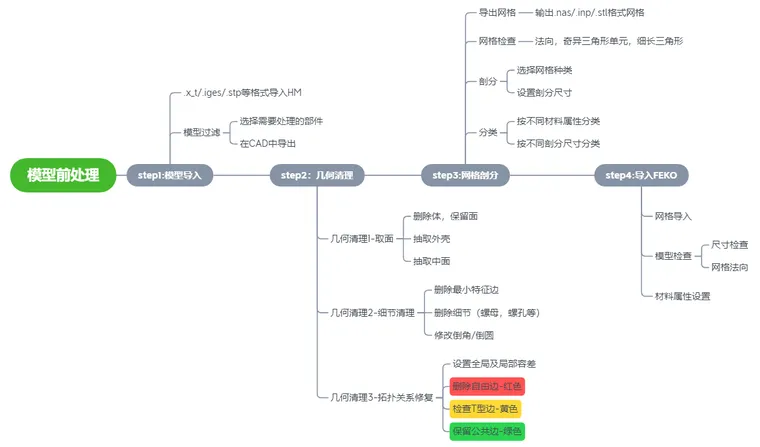
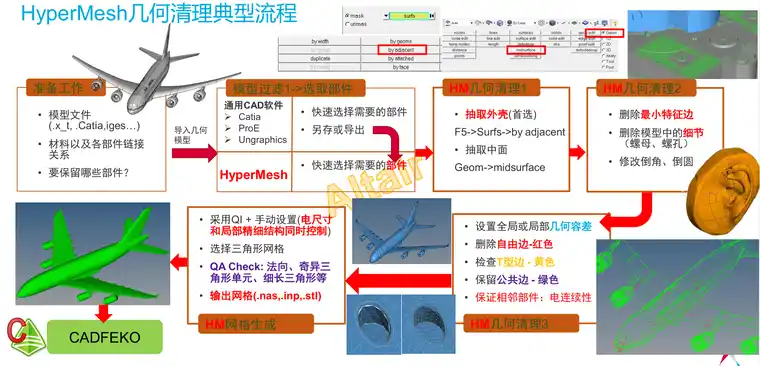
本文,作者仅就具体流程中的一些细节问题略作说明:
Step1:模型导入
模型导入,选择import geometry,然后清空原模型路径,在打开现模型所在文件夹进行选择。

Step2:几何清理1-抽取外壳
FEKO中MOM以及MLFMM算法仅针对面进行剖分,因此无需保留体模型,可以在hypermesh中先将体模型删除,具体操作为:
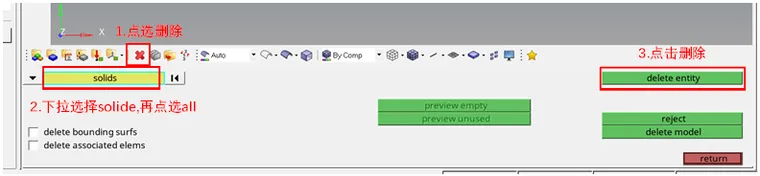
其中面/线/剖分单元均可采用此方式进行删除操作。
Step3:几何清理2-细节清理
细节处理是模型前处理中至关重要一步,主要目的是清楚结构模型中那些对电磁求解结果影响较小但是却对网格质量和计算精度/收敛性等有着明显影响的细节结构进行清理,简化模型。主要的清理对象有:1)螺孔/螺栓;2)尺寸较小的孔/缝结构;3)倒圆/倒角的修改等。
Step4:几何清理3-拓扑关系修复
拓扑关系指的是相邻面之间的连接关系,分为四种拓扑关系:自由边,T型连续,共享边以及压缩边。其中拓扑关系修复中,重点需要关注红色自由边,如果多个面相交,绞线为红色自由边,则需要对该处进行修复,直至变为黄色或绿色。通过调节视图模式,可以方便显示全局的拓扑关系,已确认是否完成全部修复。
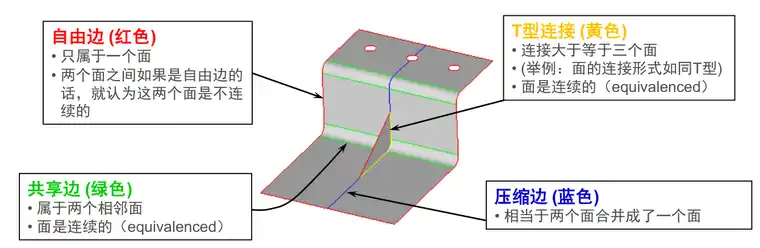

Step5:网格剖分
网格剖分之前,需要先对模型进行分组,分组的目的主要是为了方便在CAE仿真软件中为不同区域进行材料属性的设置。对于面网格,材料的属性主要取决于材料的前向-本体-后向分别是是么样的属性,这与体模型仅需要设置本体的材料属性有所不同。(具体分组方法见视频)

对于基于MOM/MLFMM算法的FEKO来说,剖分网格为三角面网格,至于网格的剖分尺寸的选择可以参考往期文章。
Step6:导入FEKO,设置材料属性
HM导出的网格可以直接导入FEKO进行仿真计算,模型导入后,首先需要对模型进行检查:
1)尺寸检查,检查模型尺寸是否正确,因为模型导入时常会因为单位不统一导致,模型尺寸放大/缩小一定倍数,可以通过tansform->scaler进行等比例的放大/缩小;
2)法向检查,FEKO中
表面法向可以有两种方法查看:
1)display option中,通过surface normal colour或element normal来区分;
2)通过triangel中勾选normals来查看剖分单元法向,其中红色箭头代表法向指向。
完成模型检查后,就可以通过网格前向-本体-后向属性的设置,完成材料设置。

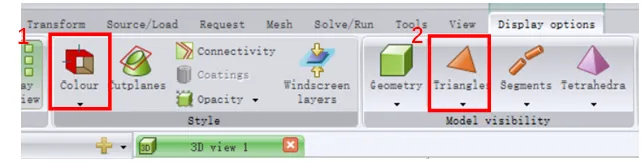
如此这般,便完成了一个模型前处理的全流程,此后便是在CAE软件中开始愉快仿真了哈!
免责声明:本文系网络转载或改编,未找到原创作者,版权归原作者所有。如涉及版权,请联系删